- Windows не запускается на компьютерах, на которых отображается сообщение Нет загрузочный обнаружены устройства сообщение об ошибке.
- Это руководство по устранению неполадок включает в себя разрешения меню BIOS и Advanced Startup Options для исправления ошибки загрузочный ошибка устройств.
- Наш Раздел "Устранение неполадок при загрузке" включает больше руководств по устранению проблем с запуском Windows.
- Вы можете просмотреть другие статьи по устранению неполадок для ПК с Windows на нашем Ноутбук и компьютерный центр.

Это программное обеспечение будет поддерживать ваши драйверы в рабочем состоянии, тем самым защищая вас от распространенных компьютерных ошибок и сбоев оборудования. Проверьте все свои драйверы сейчас за 3 простых шага:
- Скачать DriverFix (проверенный файл загрузки).
- Нажмите Начать сканирование найти все проблемные драйверы.
- Нажмите Обновите драйверы чтобы получить новые версии и избежать сбоев в работе системы.
- DriverFix был загружен 0 читатели в этом месяце.
В Нет загрузочный найдены устройства (или же Нет загрузочного устройства) проблема запуска, которая может возникнуть на Acer, Dell и других моделях ПК.
Когда это ошибка возникает проблема, ваш компьютер не может найти жесткий диск (или устройство) для загрузки. Следовательно, Windows не загружается.
Поскольку Windows не загружается, исправление Загрузочных устройств не найдено проблема не так проста. Обычно пользователям необходимо войти в BIOS (Базовая система ввода вывода) или откройте командную строку в меню дополнительных параметров запуска Windows 10, чтобы решить проблему.
Вы можете получить доступ к меню дополнительных параметров запуска с установочного диска Windows 10 или диска восстановления на USB-накопителе. На некоторых ПК вы также можете получить доступ к этому меню, нажав клавишу F11 сразу после их включения.
Как исправить ошибку «Нет загрузочных устройств» на ПК Acer и Dell?
1. Включить устаревшую загрузку
- Включите ваш компьютер.
- Вы можете войти в программу настройки BIOS на большинстве ПК Acer и Dell, нажав горячую клавишу F2 сразу после их включения. Однако для входа в BIOS на некоторых ПК Acer и Dell может потребоваться нажать клавишу «Удалить».
- Выберите Основной вкладка в BIOS.
- Включите F12 Меню загрузки настройка, если она отключена.
- Затем выберите Ботинок вкладка, показанная непосредственно ниже.

- Изменить Режим загрузки настройка для выбора Наследие.
- Нажмите клавишу Enter для подтверждения.
- Нажмите F10, чтобы сохранить настройки и выйти из BIOS.
- Снова нажмите кнопку Enter для подтверждения.
2. Сбросить основной загрузочный раздел
- Вставьте установочный диск Windows 10 или диск восстановления в USB-слот компьютера.
- Затем включите свой настольный компьютер или ноутбук.
- Если вы вставили установочный диск Windows 10, вам нужно будет выбрать настройку языка и нажать кнопку Почини свой компьютер возможность доступа к меню Advanced Startup Options, показанному непосредственно ниже.

- Выбирать Устранение неполадок а также Расширенные опции, чтобы открыть меню на снимке ниже.
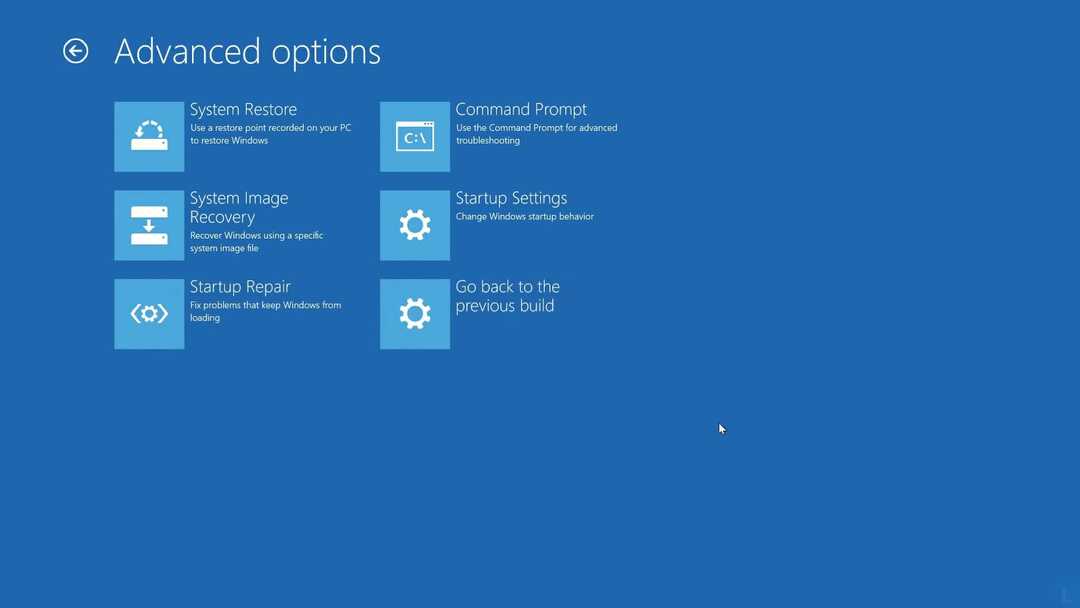
- Выбирать Командная строка, чтобы открыть утилиту командной строки.
- Введите эти отдельные команды в подсказку, нажимая Enter после каждой:
зажженный диск
выберите диск 0:
раздел списка
выберите раздел 1:
активный
Примечание: Ваш компьютер не будет загружаться с USB-накопителя, если не настроен для этого. Чтобы загрузиться с флэш-накопителя, вам необходимо изменить порядок загрузки для него на вкладке «Загрузка» ПК в настройках BIOS или UEFI. флешка должен быть помещен первым в порядке приоритета загрузки на вкладке «Загрузка».
Также обратите внимание, что Нет загрузочного устройства ошибка может возникнуть, если ваш жесткий диск не загружается первым. Например, проблема может возникнуть на компьютере, настроенном для загрузки с компакт-диска, который включает пустой DVD-диск. Извлечение DVD или выбор жесткого диска в качестве первого загрузочного устройства решат проблему.
3. Запустите проверку диска.
- Открой Расширенные параметры запуска с помощью загрузочного носителя или горячей клавиши F11, как описано для первых трех шагов второго разрешения.
- Перейдите в меню дополнительных параметров, выбрав Устранение неполадок > Передовой.
- Выбирать Командная строкаоткрыть свое окно.
- Затем введите эту команду в окно подсказки:
chkdsk c: / f / x / r
- Нажмите клавишу Enter.
4. Исправить поврежденный MBR
- Откройте командную строку в расширенном Меню параметров запуска как указано в резолюциях два и три.
- Затем введите следующие отдельные команды (нажимайте клавишу Return после каждой) в том порядке, в котором они перечислены:
Bootrec / fixmbr
Bootrec / fixboot
Bootrec / Scanos
Bootrec / rebuildbcd
- После этого перезагрузите компьютер.
Это некоторые из наиболее вероятных исправлений для Загрузочных устройств не найдено ошибка.
Однако, если эти исправления не устраняют ошибку, возможно, проблема связана с оборудованием жесткого диска. В этом случае вам может потребоваться проверить подключение жесткого диска или получить новый диск.


![4 способа исправить Ventoy, если он не работает [проблемы с загрузкой]](/f/d7c81c361037f016b0e26a1660acc672.png?width=300&height=460)